Дривер Боостер Бесплатно преузимање
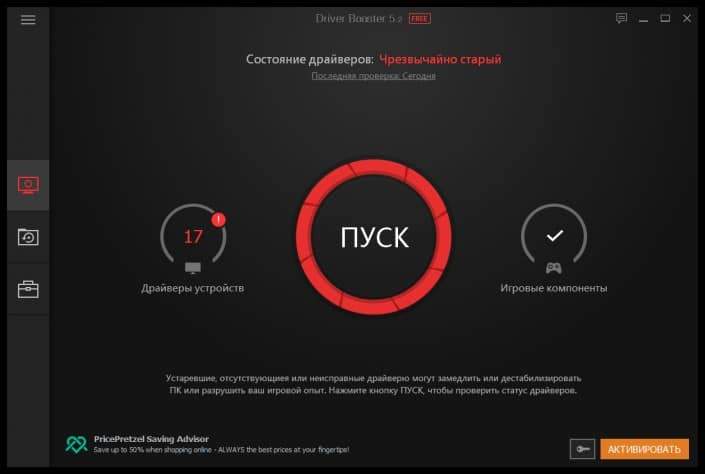
- 3677
- 870
- Moses Gerlach
Садржај
- Главне функције Појачања возача
- Како преузети и инсталирати управљачки боостер на рачунару?
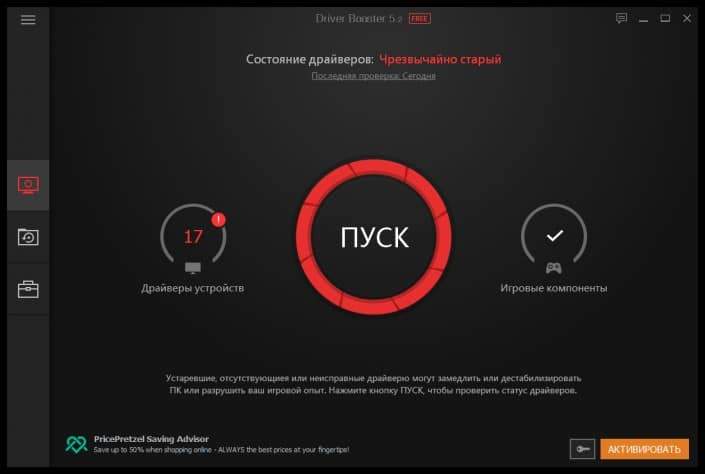
Главне функције Појачања возача
Компанија за развој редовно ажурира погонски појачивач, елиминишући могуће системске грешке и проширује своје функционалне могућности. Корисност је бесплатно доступна са следећим сетом техничких опција.
- Омогућава ажурирање радних програма за видео, мреже и звучне картице, спољне уређаје повезане на рачунар (скенер, штампач, МФП, звучнике, слушалице, миш и тако даље).
- Повећава продуктивност уређаја током рада са различитим програмима, рачунарским играма.
- Побољшава распоред и квалитет звука приликом прегледа видео записа, фотографија, слушања аудио датотека.
- Исправља грешке у раду стандардних управљачких програма, елиминише проблем плавог екрана у Виндовс ОС различитих верзија и осталих системских неуспеха.
- Убрзава поступак ажурирања коришћених управљачких програма, сачувајући време корисника помоћу функције аутоматског преузимања приликом повезивања на Интернет.
- Постоји могућност дефрагментације диска, брисање датотека (привремених), верификације са накнадним чишћењем система за систем.
- Постављање учесталости провјеравања нових ажурирања за коришћене управљачке програме.
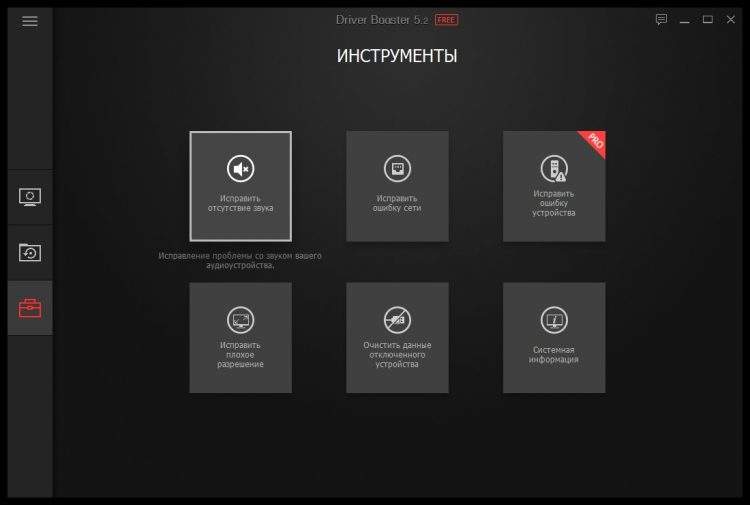
Како преузети и инсталирати управљачки боостер на рачунару?
Поступак инсталације управљачког појачања траје мало времена ако следите препоруке упутства које су касније достављене.
- Идите из упита за претрагу или ручно у прегледачу на ХТТПС-у: // ру.иобит.ЦОМ / Дривер-Боостер-Про.ПХП (главна страница званичног портала програмера).
- У горњем делу екрана изаберите опцију "Производи", где у менију који се отвори, кликните на ставку "Ажурирање управљачког програма".
- На страници ће отворити прозор у којем одаберите линију "Дривер Боостер Фрее".
- Кликните на дугме "Преузми" зелено дугме, након што инсталатер аутоматски преузима инсталатер за софтвер.
- На крају оптерећења покрените инсталацију и следите све савете система.
- Проучите услове споразума за кориснике и дате сагласност стављањем квачице и потврђивање акције.
На крају кликните на опцију "Спремни" и проверите присуство налепнице горе поменутог програма на радној површини рачунара.

